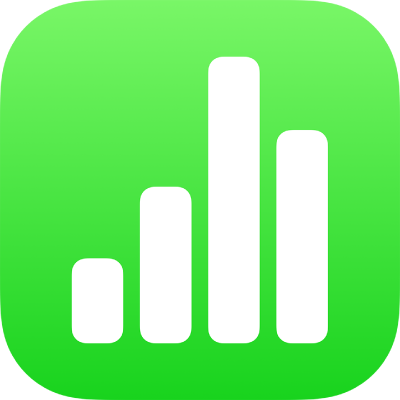
Menambahkan teks di Numbers di iPhone
Untuk menambahkan teks ke lembar, Anda dapat mengganti teks placeholder, atau menambahkan kotak teks atau bentuk, lalu mengetik teks di kotak teks atau bentuk.
Kiat: Jika Anda memiliki iPhone dengan A17 Pro atau lebih baru, Anda dapat menggunakan Alat Tulis dengan Apple Intelligence untuk meringkas teks yang dipilih dengan ketuk, mengoreksi pekerjaan Anda, dan membuat versi lain dari teks yang sama untuk membantu Anda menemukan susunan kata dan tona yang tepat. Anda juga dapat menggunakan ChatGPT dengan Alat Tulis untuk menulis dan menyempurnakan teks. Pilih teks yang ingin Anda perbaiki, ketuk teks lagi, ketuk Alat Tulis, lalu pilih opsi. Untuk mempelajari lebih lanjut mengenai Apple Intelligence, lihat Petunjuk Pengguna iPhone.
Mengganti teks placeholder
Ketuk teks placeholder dua kali, lalu ketik teks Anda.
Jika template memiliki teks placeholder yang ingin Anda hapus, ketuk teksnya satu kali untuk memilih kotak teksnya, lalu ketuk Hapus pada papan ketik.
Menambahkan kotak teks
Buka app Numbers
 di iPhone Anda.
di iPhone Anda.Ketuk
 di bar alat, ketuk
di bar alat, ketuk  , lalu ketuk Teks di kategori Dasar.
, lalu ketuk Teks di kategori Dasar.Kotak teks ditambahkan ke lembar Anda (Anda dapat mengubah tampilan teks nanti).
Seret kotak teks ke tempat yang Anda inginkan.
Jika Anda tidak dapat memindahkan kotak, ketuk di luar kotak untuk membatalkan pilihan teks, lalu ketuk teks satu kali untuk memilih kotak teksnya.
Ketuk teks placeholder dua kali, lalu masukkan teks Anda sendiri.
Untuk mengubah ukuran kotak teks, seret pengendali pilihan di sisi kiri atau kanan kotak.
Untuk menghapus kotak teks, pilih kotak teks, lalu ketuk Hapus.
Kotak teks adalah objek yang dapat dimodifikasi seperti sebagian besar objek lainnya; Anda dapat memutarnya, mengubah tepinya, mengisinya dengan warna, melapisinya dengan objek lain, dan lainnya. Lihat Pendahuluan objek di Numbers di iPhone.
Menambahkan teks di dalam bentuk
Ketuk bentuk dua kali agar titik penyisipan muncul, lalu ketik teks Anda.
Jika ada terlalu banyak teks yang akan ditampilkan dalam bentuk, indikator pemotongan ![]() akan muncul. Untuk mengubah ukuran bentuk, ketuk bentuk, lalu seret pengendali pilihan mana pun hingga semua teksnya ditampilkan.
akan muncul. Untuk mengubah ukuran bentuk, ketuk bentuk, lalu seret pengendali pilihan mana pun hingga semua teksnya ditampilkan.
Anda dapat mengubah tampilan teks di dalam bentuk seperti teks lainnya pada lembar.
Menambahkan judul ke lembar
Untuk menambahkan judul ke lembar, tambahkan kotak teks dan ketik judul di sana.
Buka app Numbers
 di iPhone Anda.
di iPhone Anda.Ketuk
 di bar alat, ketuk
di bar alat, ketuk  , lalu ketuk Teks di kategori Dasar.
, lalu ketuk Teks di kategori Dasar.Ketuk kotak teks, lalu ketik judul Anda.
Seret kotak teks ke tempat yang Anda inginkan.
Untuk menambahkan teks atau label ke objek, lihat Menambahkan teks atau judul ke objek di Numbers di iPhone.